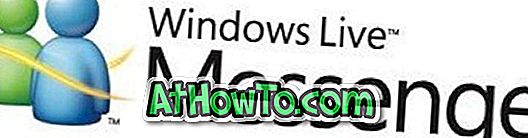Windows 8, designet for både PC og tabletter, inneholder en rekke nye funksjoner for berøringsenheter. Vi har tidligere vist ulike berøringsbevis tilgjengelig i Windows 8, hvordan du endrer berøringstastaturets oppførsel, og hvordan du høyreklikker på en Windows 8-nettbrett.
Som med de fleste moderne smarttelefoner, inneholder tabletter designet for Windows 8 lysføler for å hjelpe automatisk å justere skjermens lysstyrke for optimal visning. Lyssensoren, som er plassert på skjermen, måler det omgivende lyset og øker eller senker lysstyrkenivået på skjermen automatisk. Funksjonen forbedrer batteriets totale ytelse, og er nyttig når du flytter mellom forskjellige lysforhold.
Til tider kan funksjonen ikke fungere som du forventer. Brukere som vil ha et fast lysstyrkenivå for alle lysforhold eller som elsker å justere lysstyrken manuelt, vil kanskje slå av automatisk lysstyrkekontrollfunksjon.
Følg instruksjonene nedenfor, for å aktivere eller deaktivere automatisk lysstyrkekontroll i Windows.
Trinn 1: Dra av fra høyre side av skjermen for å se Charms-linjen. Musbrukere må Flytte musemarkøren til øvre eller nedre høyre hjørne av skjermen for å se Charms-linjen.

Trinn 2: Klikk eller trykk på Innstillinger, og klikk deretter eller trykk på Endre PC-innstillinger for å åpne PC-innstillinger (også kjent som kontrollpanel i Metro-stil).

Trinn 3: Klikk, eller trykk på Generelt i den venstre ruten, og klikk deretter på Juster skjermens lysstyrke automatisk på høyre side. Vær oppmerksom på at Windows ikke viser alternativet hvis nettbrettet ikke inneholder lyssensor. Sjekk nettbretthåndboken for å se om enheten din støtter den automatiske lysstyrkekontrollfunksjonen. Og hvis den støtter, må du kontrollere at alle nødvendige drivere er installert.

Trinn 4: Flytt glidebryteren til venstre for å deaktivere og til høyre for skjermen for å aktivere automatisk lysstyrkekontroll. Lykke til!